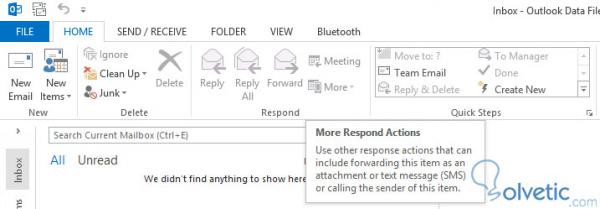Outlook 2013 utiliza la interfaz Ribbon para el manejo de todas sus funcionalidades, si recordamos esta es la interfaz por defecto para todos los programas de la suite ofimática Office 2013 de Microsoft, por lo que si ya hemos utilizado algún programa perteneciente a este grupo nos sentiremos como en casa y si no lo hemos hecho veremos que una vez que la conozcamos será muy fácil de manipular.
En la interfaz Ribbon nos encontraremos las diferentes opciones para poder utilizar todas las funcionalidades de Outlook, la característica especial de este es que la cantidad de opciones que engloba es menor que por ejemplo Word 2013 por lo que podremos encontrar esta interfaz mucho más limpia y fácil de utilizar.
Esta interfaz está compuesta por pestañas, grupos y opciones, cada una dentro de la anterior, así si por ejemplo seleccionamos una pestaña, está contendrá algunos grupos que a su vez contendrán opciones, lo cual hace como un efecto de cascada y reduce la cantidad de menús que debamos conocer. Veamos en la siguiente imagen como luce:
Como vemos en la imagen anterior la interfaz es bastante parecida a cualquiera programa de la suite ofimática de Microsoft Office 2013, podemos entonces ver los diferentes componentes que componen la misma, en el lado izquierdo vemos arriba las diferentes pestañas, abajo los grupos y sus nombres, en la parte central podemos apreciar algunos botones de acción y finalmente al lado derecho vemos un botón para expandir el tamaño y mostrar más opciones.
Algo muy interesante es que si queremos saber de qué va alguna de las opciones que vemos en los diferentes grupos, con tan solo posar el puntero sobre la opción en cuestión, se va a desplegar un pequeño recuadro informativo que nos dará una descripción de la funcionalidad y hasta nos puede sugerir un atajo del teclado en caso de existir, veamos como luce esto en la siguiente imagen:
También podemos incluir como pestañas opciones personalizadas, es decir, opciones que siempre utilizamos y que nos gustaría tener a mano de forma más sencilla, todo ello es posible y por ende nos facilita la vida dentro del programa.
Con esto finalizamos este tutorial, hemos aprendido un poco más de la estructura de la interfaz Ribbon aplicada a Outlook 2013, con lo que ya podremos realizar más acciones dentro de nuestro manejador de correos.
En la interfaz Ribbon nos encontraremos las diferentes opciones para poder utilizar todas las funcionalidades de Outlook, la característica especial de este es que la cantidad de opciones que engloba es menor que por ejemplo Word 2013 por lo que podremos encontrar esta interfaz mucho más limpia y fácil de utilizar.
Un primer vistazo
Esta interfaz está compuesta por pestañas, grupos y opciones, cada una dentro de la anterior, así si por ejemplo seleccionamos una pestaña, está contendrá algunos grupos que a su vez contendrán opciones, lo cual hace como un efecto de cascada y reduce la cantidad de menús que debamos conocer. Veamos en la siguiente imagen como luce:
Como vemos en la imagen anterior la interfaz es bastante parecida a cualquiera programa de la suite ofimática de Microsoft Office 2013, podemos entonces ver los diferentes componentes que componen la misma, en el lado izquierdo vemos arriba las diferentes pestañas, abajo los grupos y sus nombres, en la parte central podemos apreciar algunos botones de acción y finalmente al lado derecho vemos un botón para expandir el tamaño y mostrar más opciones.
Algo muy interesante es que si queremos saber de qué va alguna de las opciones que vemos en los diferentes grupos, con tan solo posar el puntero sobre la opción en cuestión, se va a desplegar un pequeño recuadro informativo que nos dará una descripción de la funcionalidad y hasta nos puede sugerir un atajo del teclado en caso de existir, veamos como luce esto en la siguiente imagen:
Modularidad
La interfaz Ribbon tiene otra característica importante y es que es modular, es decir, dependiendo de nuestra selección activa en el programa, se van a activar nuevas pestañas o nuevos grupos y opciones, de esta forma según lo que vayamos haciendo podremos tener más herramientas relacionadas con la tarea, como por ejemplo si estamos redactando un mail y en el incluimos una tabla, tendremos entonces las opciones de formato de tablas.
También podemos incluir como pestañas opciones personalizadas, es decir, opciones que siempre utilizamos y que nos gustaría tener a mano de forma más sencilla, todo ello es posible y por ende nos facilita la vida dentro del programa.
Tamaño flexible
Es posible que la interfaz luzca distinta en diferentes PCs, esto es debido a que es flexible y en conjunto con la resolución de pantalla se pueden mostrar más o menos opciones según el tamaño, con ello tratando de no saturar la vista del usuario con un menú sobre poblado.
Con esto finalizamos este tutorial, hemos aprendido un poco más de la estructura de la interfaz Ribbon aplicada a Outlook 2013, con lo que ya podremos realizar más acciones dentro de nuestro manejador de correos.